
Panduan Cara Menggunakan Zoho Mail. Hai 🙂 ! Sudah tau kan apa itu zoho mail ? fungsi dari zoho mail ini sama halnya dengan Mail yang lain yang bisa mengirim sebuah pesan/email seperti biasa. Tetapi anda taukah apa itu Zoho ? Zoho adalah penyedia aplikasi secara online. Di dalam zoho ada berbagai macam aplikasi yang bisa kita manfaatkan secara online. Dari sosial network, blog, pembuatan dokumen, presentation, spreadsheet dll . Dengan beragam informasi aplikasi online yang ditawarkan, pantaslah kalau Zoho disebut kantor berjalan. Selain 3 aplikasi kantoran standart, zoho juga menyediakan berbagai aplikasi pendukung produktivitas, kolaborasi dan bisnis. Namun tak semua gratis, terutama produk yang ada di jajaran aplikasi bisnis.
Panduan Cara Menggunakan Zoho Mail
Nah sudah tau kan apa itu Zoho, disini saya akan menjelaskan bagaimana sih cara menggunakannya ? yuk langsung ke cara penggunaannya 😀 :
Step 1 Login ke Zoho Mail
Pertama kali yang harus dilakukan adalah login ke halaman Email Zoho ,anda bisa login ke Zoho Email di link berikut https://www.zoho.com/mail/login.html , seperti gambar dibawah ini :
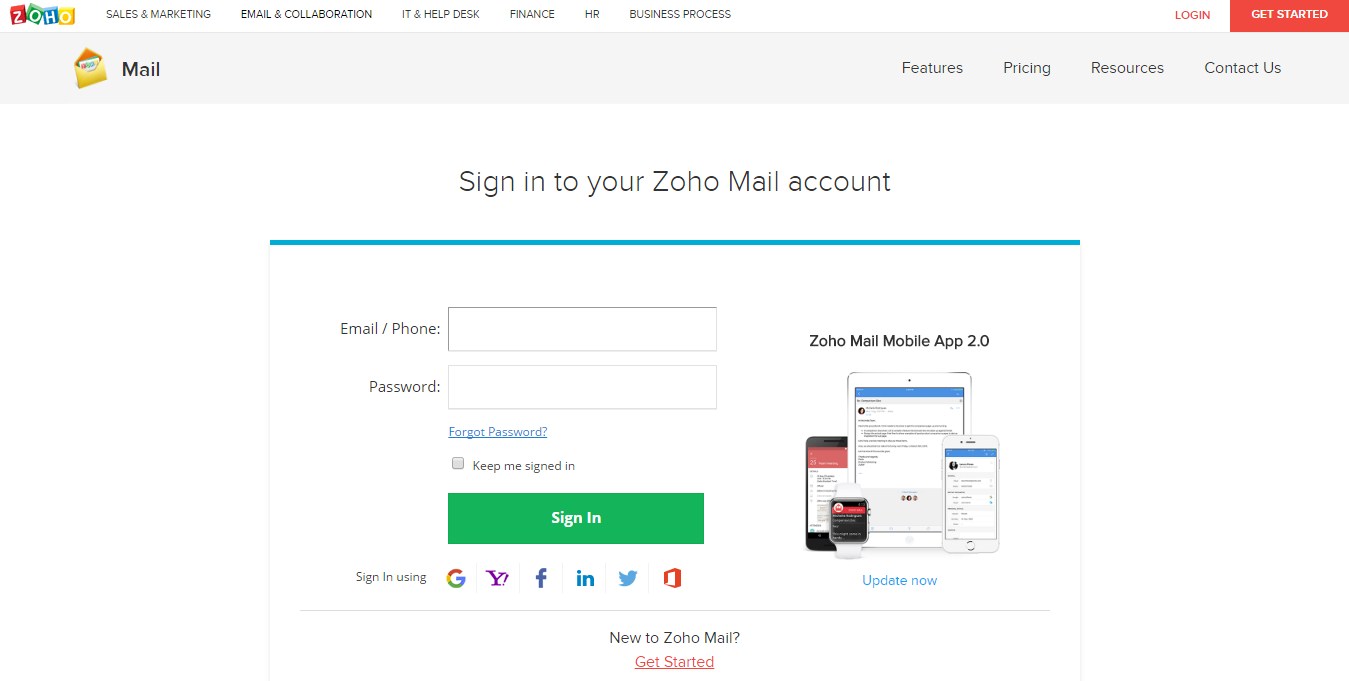
Jika sudah maka anda akan menuju ke halaman dashboard Zoho Mail , seperti gambar dibawah ini :
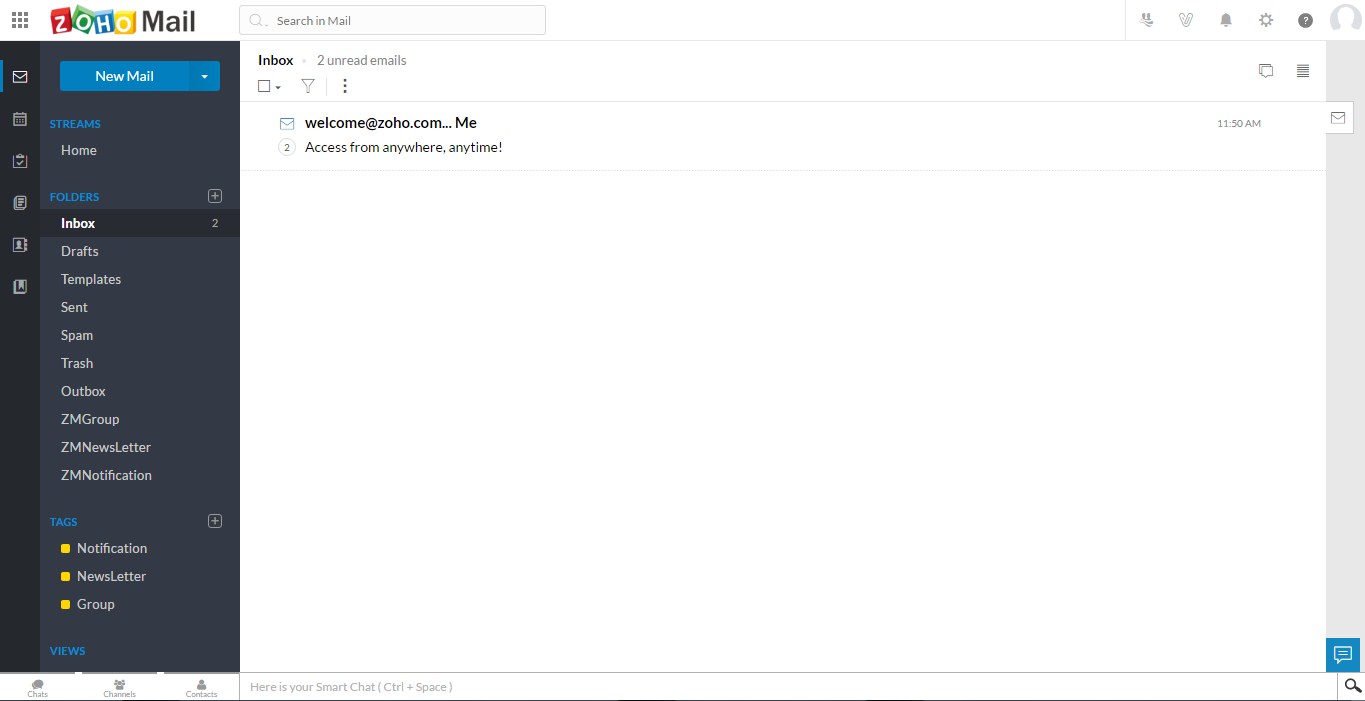
DIsini terdapat Beberapa menu seperti yang kita lihat disini adalah Inbox dimana semua email yang masuk ke akun mail anda bisa anda lihat disini semuanya, selanjutnya ada menu Home menu ini adalah menu Utama yang berisikan detail profil anda , status, dan anda bisa mempost pesan anda di menu Home ini .Selanjutnya ada menu Drafts untuk menyimpan email yang belum dikirim, Menu Templates untuk melihat semua Templates email anda , menu Sent untuk melihat email yang sudah dikirim, menu Spam untuk melihat email Spam, menu Trash untuk melihat Email sampah yang berada di Trash, Outbox untuk melihat email yang gagal terkirim, menu ZMGroup untuk melihat email secara Group, menu ZMNewsLetter untuk melihat email yang berisikan Berita, menu ZMNotification untuk melihat email notifikasi yang penting.
Step 2 Send Email
Nah jika anda sudah berada dalam dashboard Zoho Mail , disini kita akan mempelajari bagaimana cara mengirim email ke email orang yang ingin kita tuju, dengan cara : Anda bisa klik New Mail pada bagian fitur Zoho Mail yang berada di samping kiri dashboard , nah jika anda sudah klik fitur tersebut maka anda akan menuju ke halaman pembuatan Email anda , seperti gambar dibawah ini :
Nah Disini terlihat ada beberapa Form seperti , From , To , Cc, Subject , dan Text Box. jika anda sudah mengisi semua form (Kecuali CC tidak wajib).
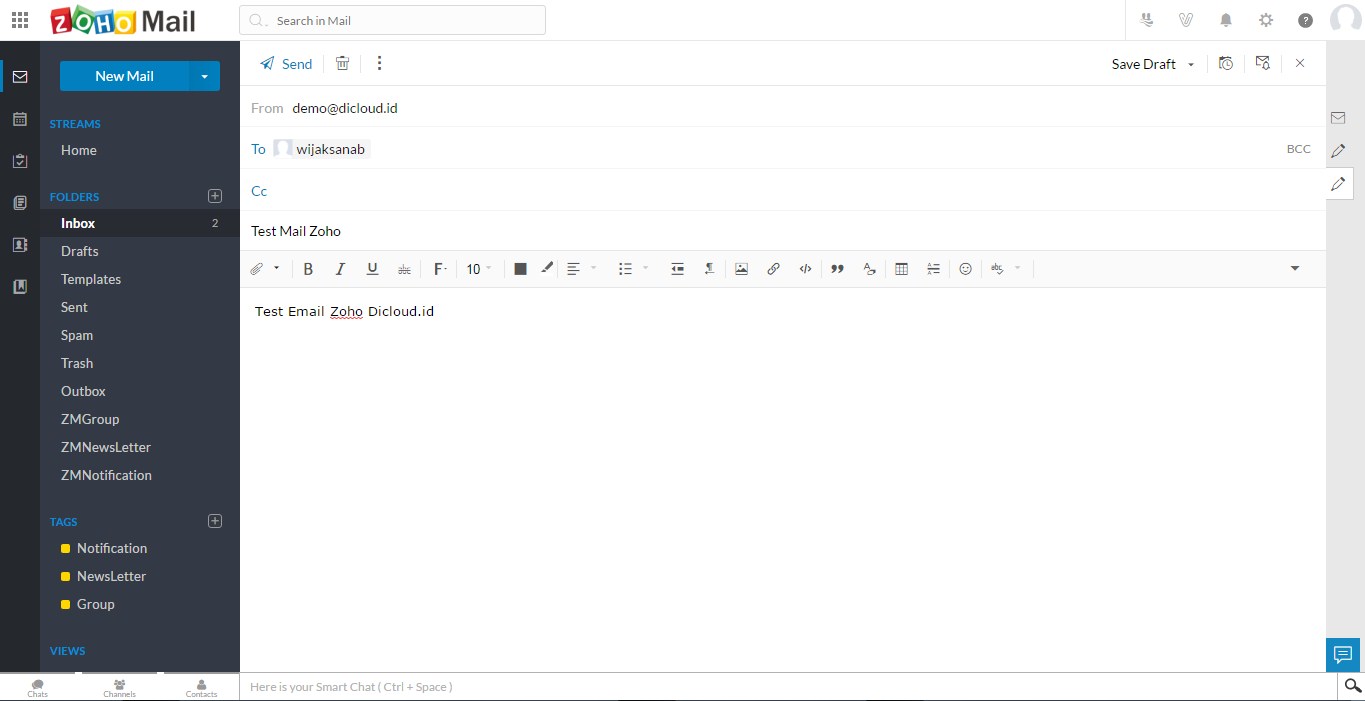
Maka anda bisa klik Send untuk mengirim email anda ke email yang anda tuju, jika sudah terkirim anda bisa melihat di bagian menu Send untuk melihat email yang sudah terkirim , seperti gambar dibawah ini :
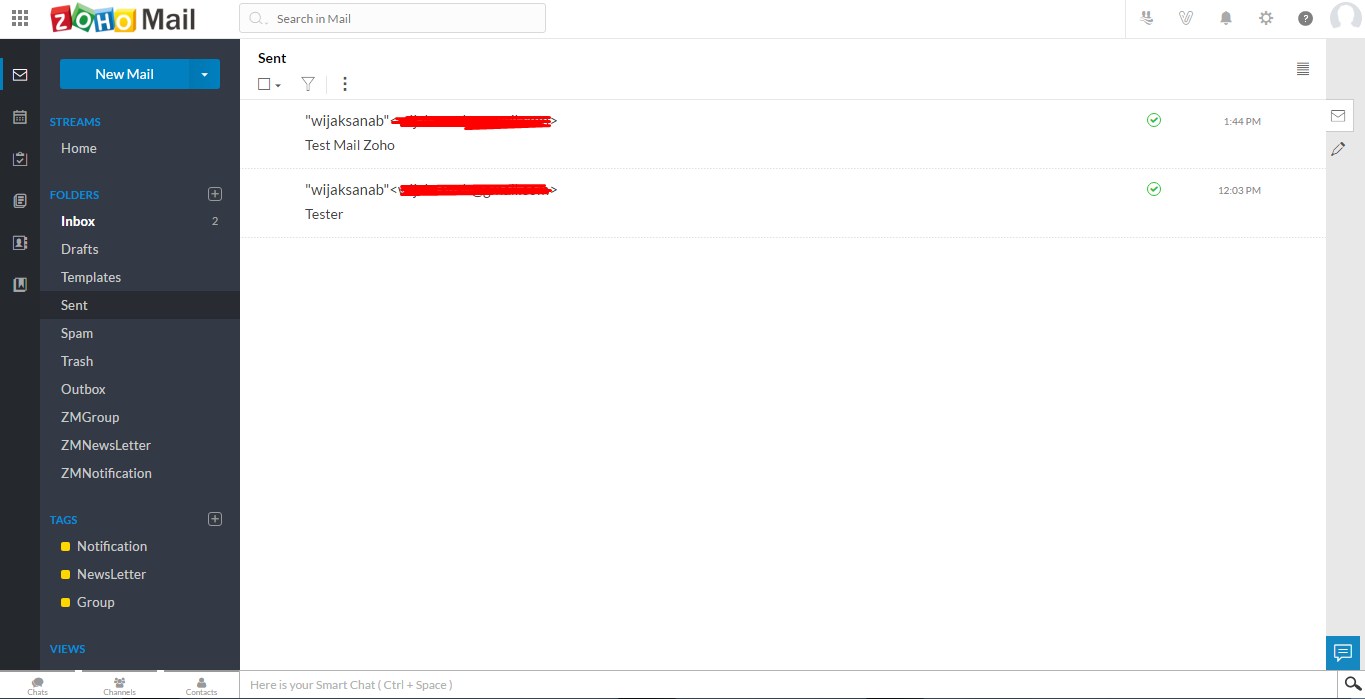
Jika anda sudah mengirim email maka anda bisa mengecheck dari teman yang anda kirimkan email , apakah email anda sudah masuk atau belum, seperti gambar dibawah ini:
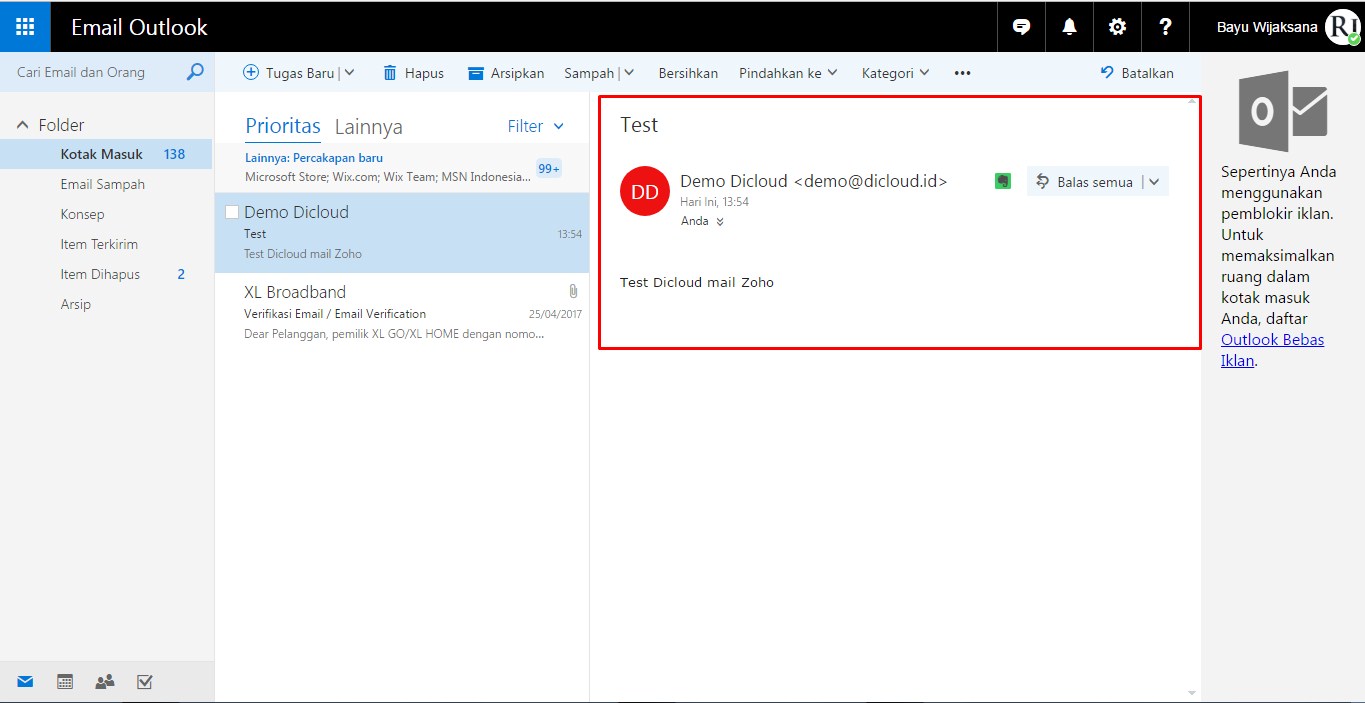
Disini sudah terlihat email yang anda kirim sudah masuk .
Step 3 Logout Zoho Mail
Jika anda sudah selesai menggunakan Zoho mail anda bisa Logout dengan cara klik Profile anda pada bagian pojok kanan atas , lalu anda bisa klik SignOut untuk melanjutkan Logout Email Zoho. seperti gambar dibawah ini:
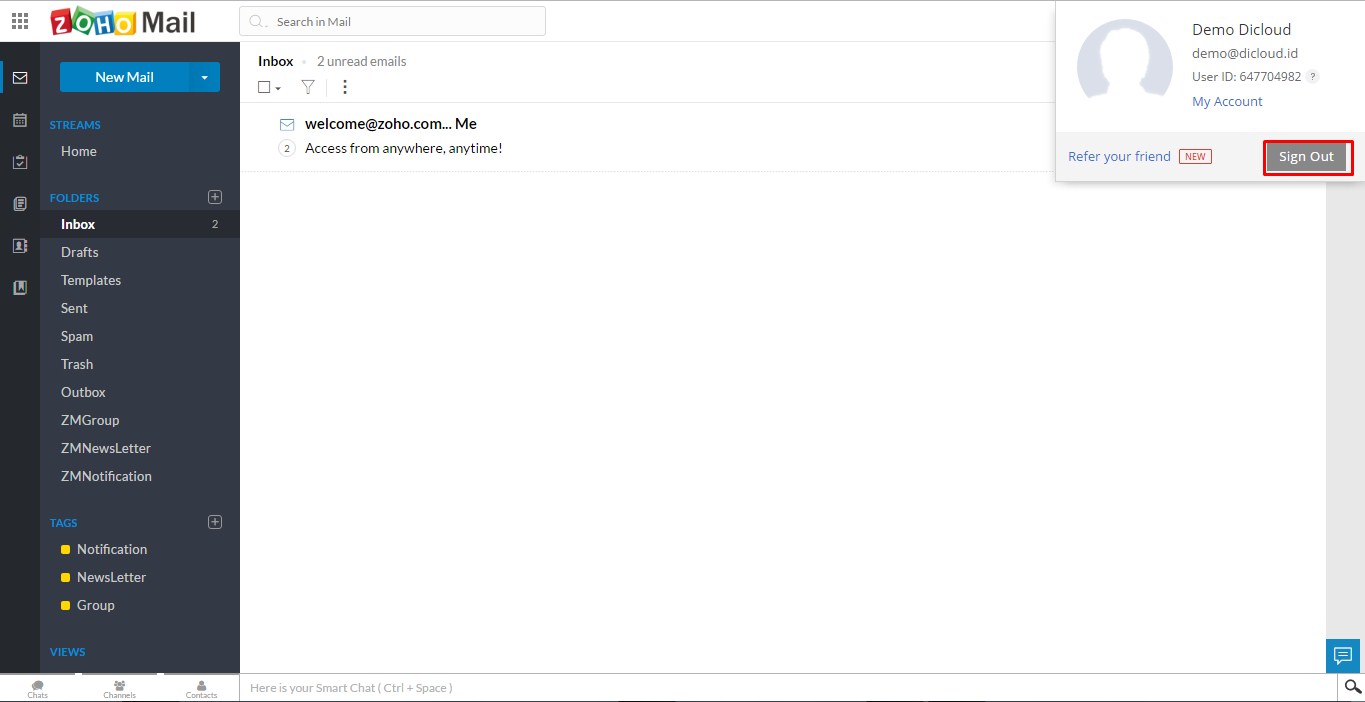
Jika anda sudah Logout maka anda akan menuju ke halaman logout seperti gambar dibawah ini :
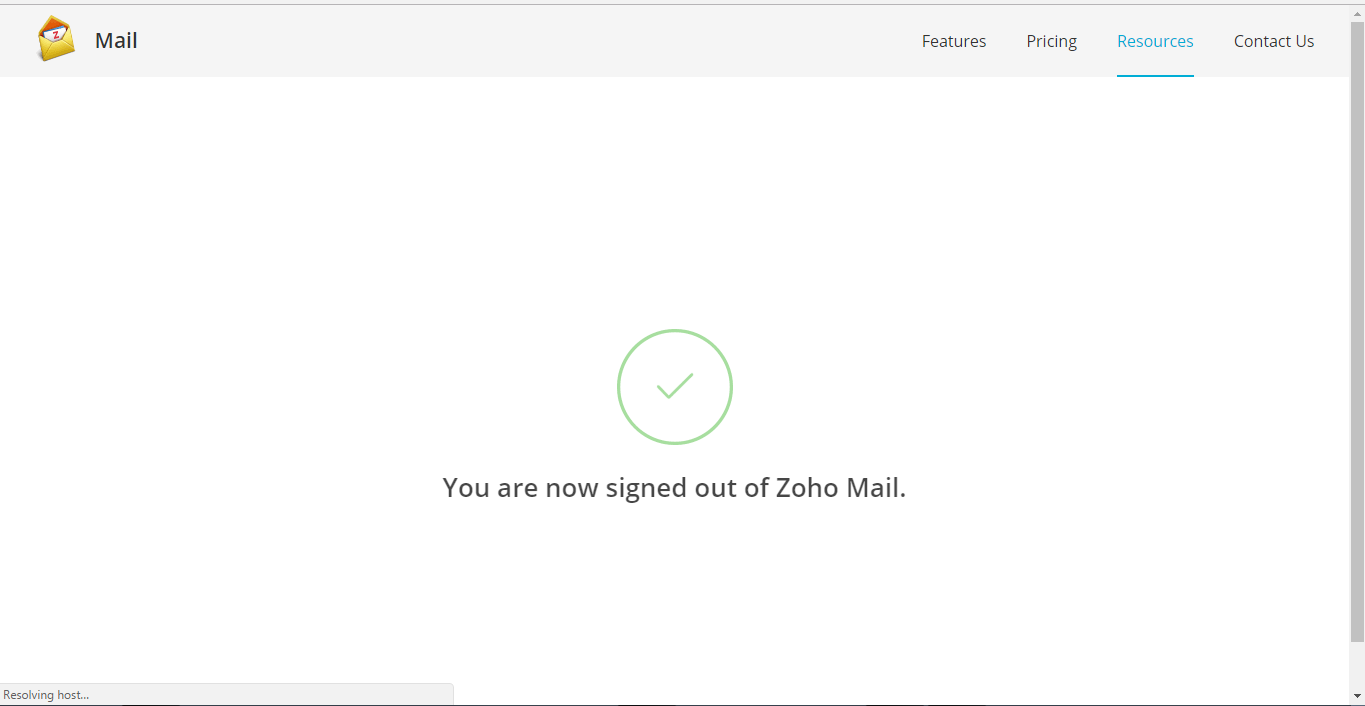
Sekian Terima Kasih.
Technical Support in dicloud.id
